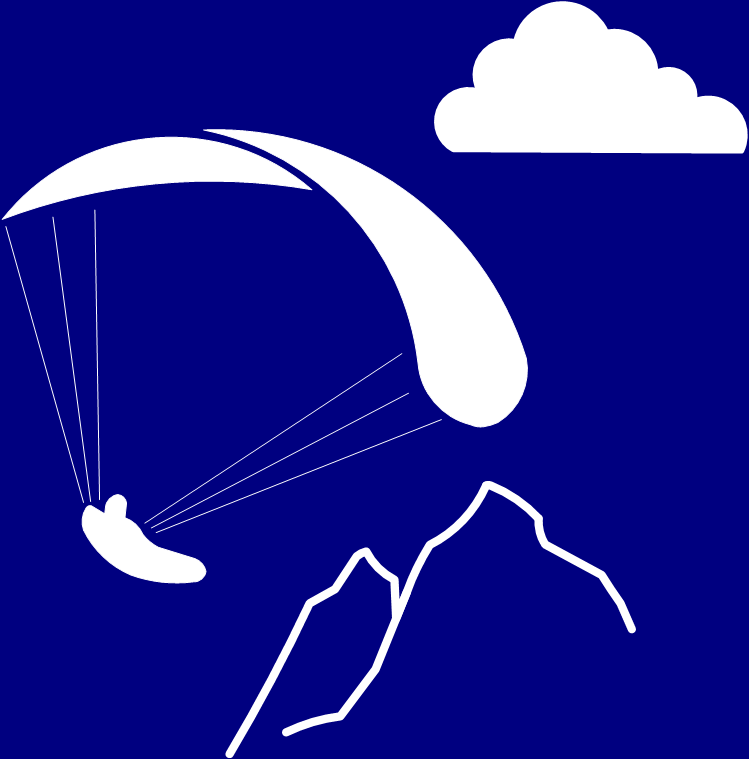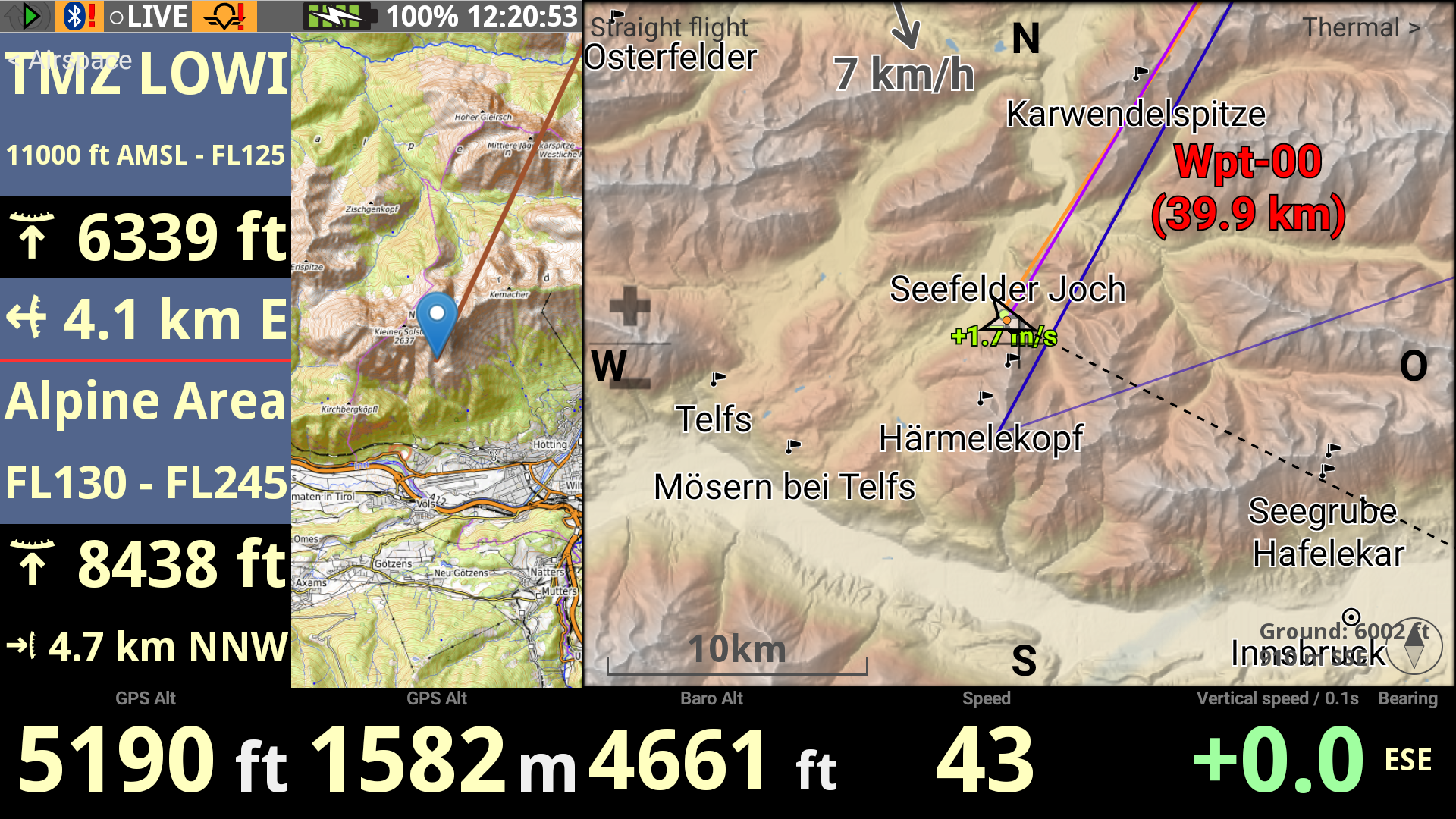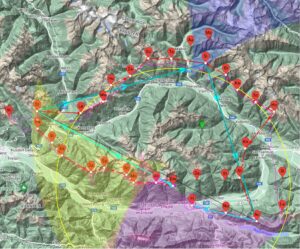XC Track bietet einen sehr großen Funktionsumfang. Daher möchte ich dieser Reihe Tipps und Tricks zu XC Track anbieten. Die Tipps und Tricks habe ich im Rahmen eines vereinsinternen Seminars zusammengestellt, es sind aber auch einige Hinweise von Vereinskollegen eingeflossen.
Im Rahmen dieses Beitrags kann ich natürlich keine komplette Anleitung abliefern, aber eine sehr umfangreiche Beschreibung von XC Track ist auf der Seite von AIR3 zu finden.
Eine Aufzeichnung des XC Track-Seminars kannst du dir hier anschauen (in Deutsch).
Preferences
Pilot
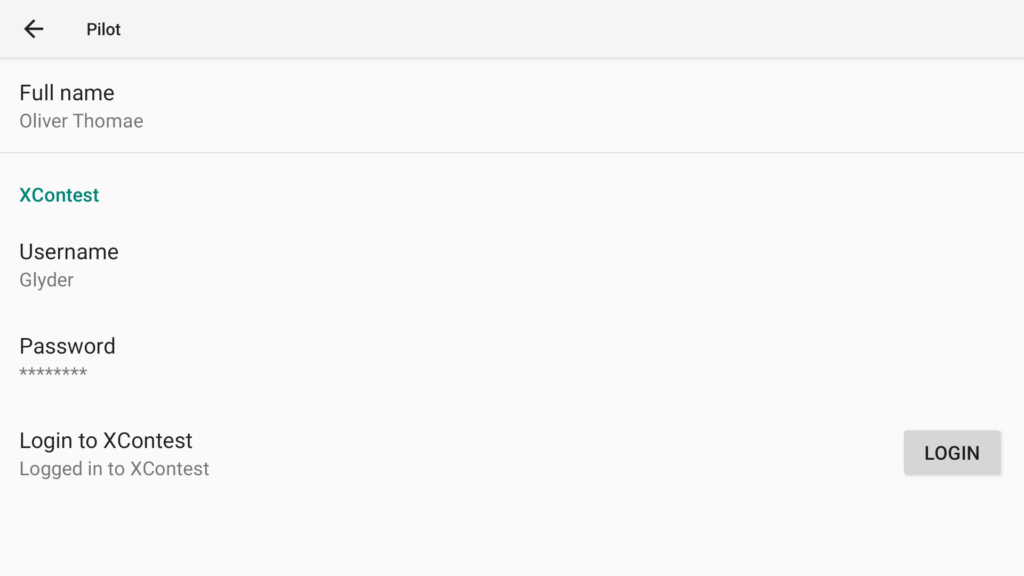
Im Dialog Pilot können die Anmeldedaten von XContest eingegeben werden.
Somit ist es möglich, nach dem Landen die IGC-Datei automatisch oder manuell auf XContest hochzuladen.
Das Verfolgen anderer Piloten oder von anderen Piloten ist möglich. Das ist hilfreich, wenn man anderen, vielleicht besseren XC-Piloten folgen möchte oder im Team fliegt. Voraussetzung ist, dass beim Starten der App Share my position aktiviert wird.
Aircraft
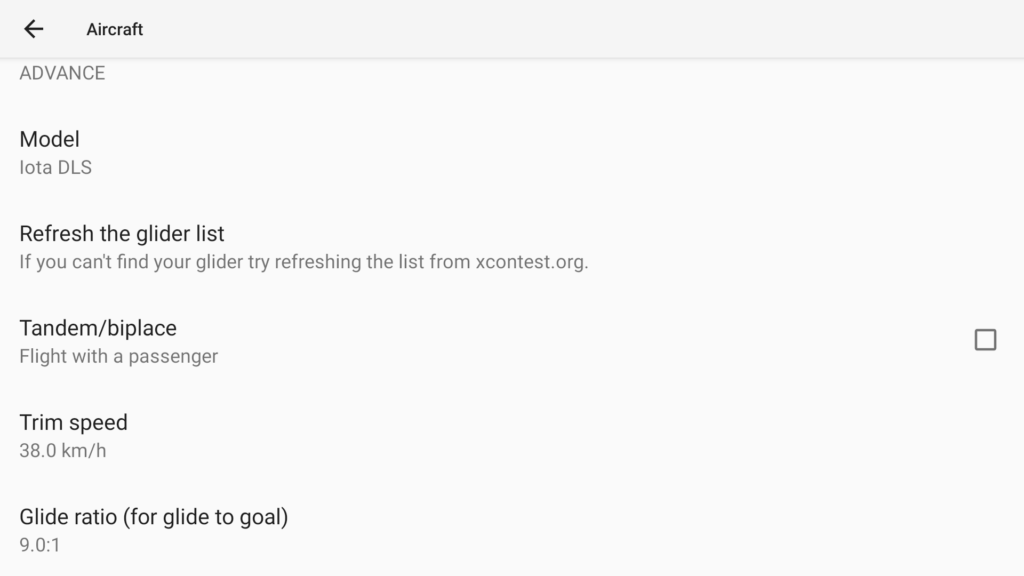
Die Daten werden auf XContest genutzt, falls die Flüge dort hochgeladen werden. Der Parameter Glide ratio wird in verschiedenen Widgets genutzt, wie z.B. Side View, und sollte daher korrekt, abhängig von der Gleitzahl des Schirms, eingestellt sein.
Livetracking
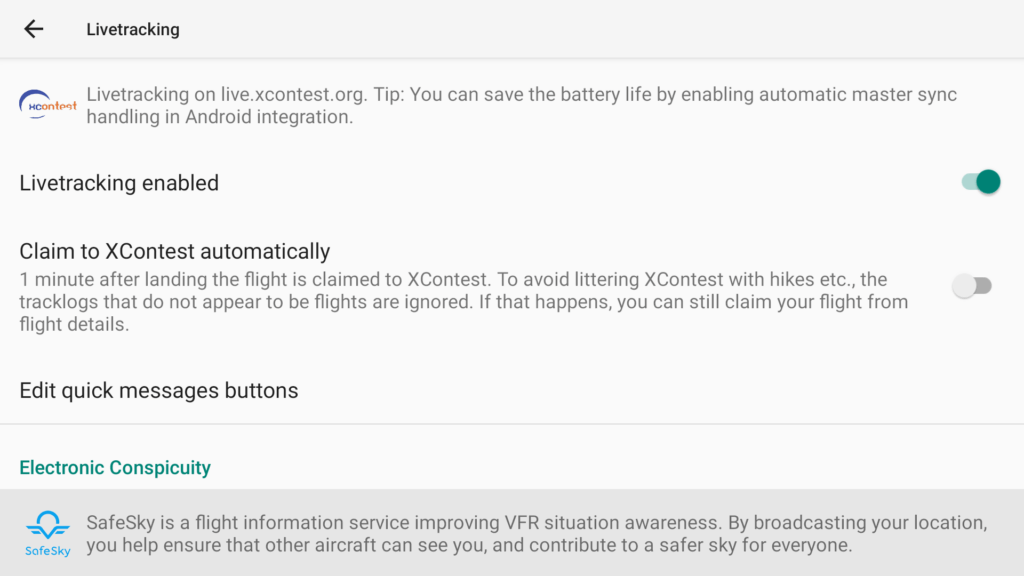
Falls beim Starten der App Share my position aktiviert wurde, ist Livetracking enabled im Dialog Livtracking aktiv. Somit ist es möglich, dich im Flug zu verfolgen, was ein Mehr an Sicherheit bringt.
Weiter unten kann die FLARM-ID eingegeben werden, falls man ein über Bluetooth angebundenes Vario mit FLARM hat. Bei dem AIR3 mit integriertem FLARM wird die ID automatisch eingetragen.
Fliegen mit FLARM ist auf jeden Fall empfehlenswert, da uns die Segelflieger sehen und im Fall eines Kollisionskurses ausweichen können.
Altimeter/QNH settings
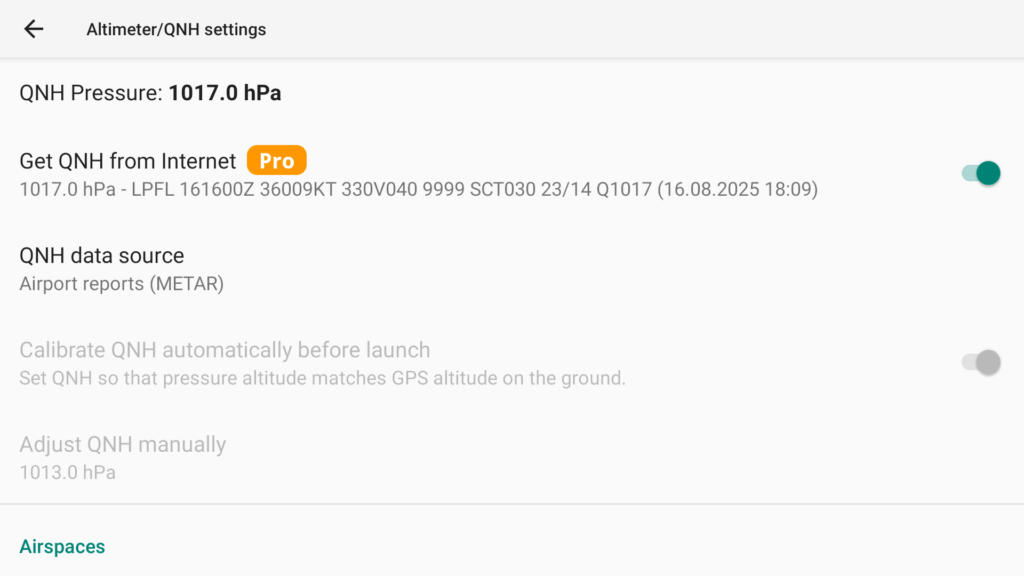
Bei aktivierten Get QNH from Internet werden die QNH-Daten je nach Einstellung von jeweils nächstgelegenen Flughafen oder Wetterstation geholt. Die Funktion ist wichtig für Lufträume mit Grenzen in Fuß und der QNH-Höhenangabe, um Luftraumverletzungen zu vermeiden. Hintergründe sind im Beitrag Georg Bube – Navigieren durch Lufträume erklärt.
Falls man vermeiden möchte, beim Hochladen der IGC-Datei auf DHV-XC eine Luftraumverletzung zu riskieren, sollte man den Parameter Force use of GPS altitude aktivieren. Bei manchen Wettkämpfen wird verlangt, diesen Parameter zu aktivieren.
Airspace and obstacles
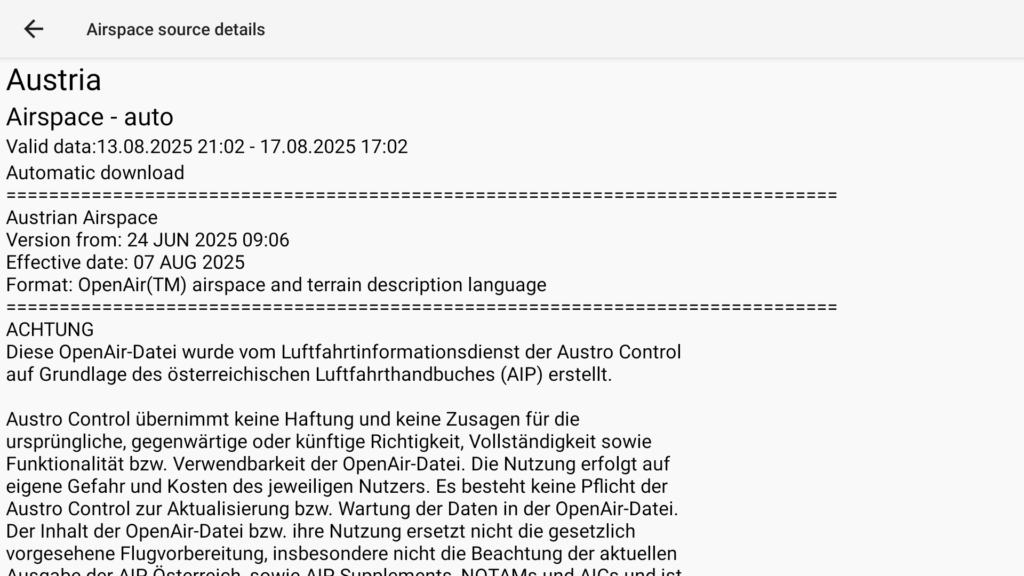
Empfehlenswert ist es, vor dem Flug zu prüfen, ob das Land aktiviert und heruntergeladen ist. Sicherheitshalber sollte vor dem Start der Button Refresh angeklickt werden. Mit Klick auf das Land können die Daten im Dialog Airspace source details geprüft werden.
Die Lauftraumdaten werden von der Plattform XContest heruntergeladen. Da die Daten dort von Hand gepflegt werden, sind die Lufträume naturgemäß nicht 100 % zuverlässig.
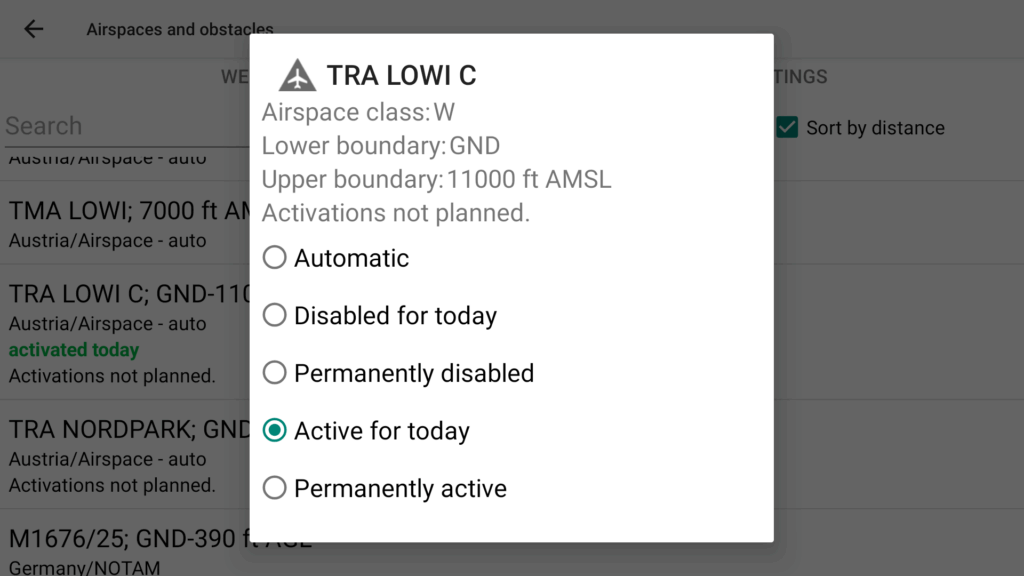
Die TRA müssen gegebenenfalls von Hand aktiviert werden, um nicht während des Fluges eine Luftraumwarnung zu bekommen.
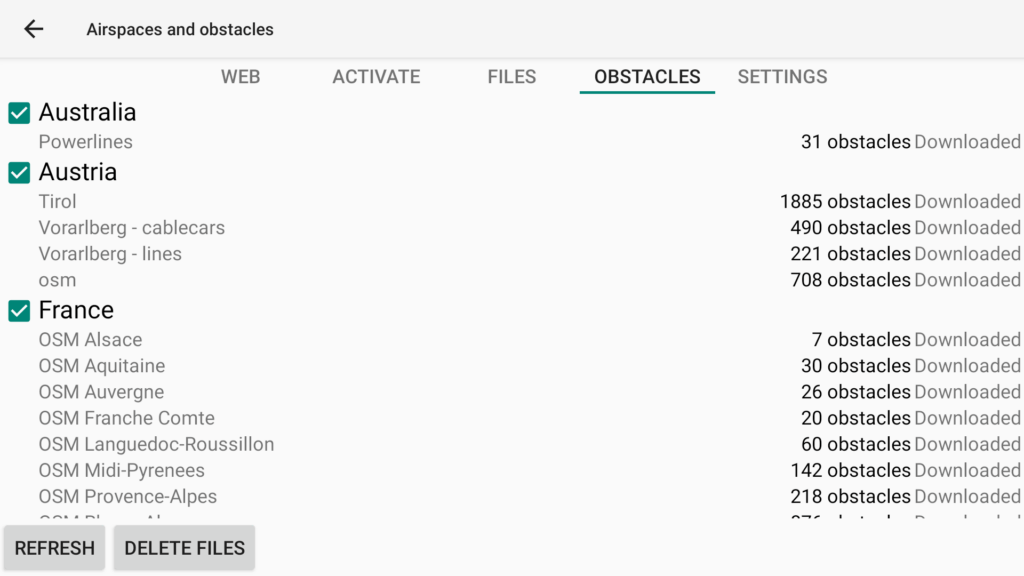
Im Dialog Airspaces and obstacles können Warnungen vor Berg-, Materialbahnen und Freileitungen aktiviert werden.
Achtung: Die Warnungen sind nicht 100 % zuverlässig. Insbesondere Seile für Materialbahnen für Holztransport können kurzfristig gespannt werden.
Aus der Praxis wird berichtet, dass zwar das Hindernis hinterlegt war, aber die Position nicht gestimmt hat oder Hindernisse gefehlt haben.
In NOTAMs sind ebenfalls Hindernisse hinterlegt, die zu beachten sind. Daher vor jedem Flug die NOTAMs abrufen.
Maps
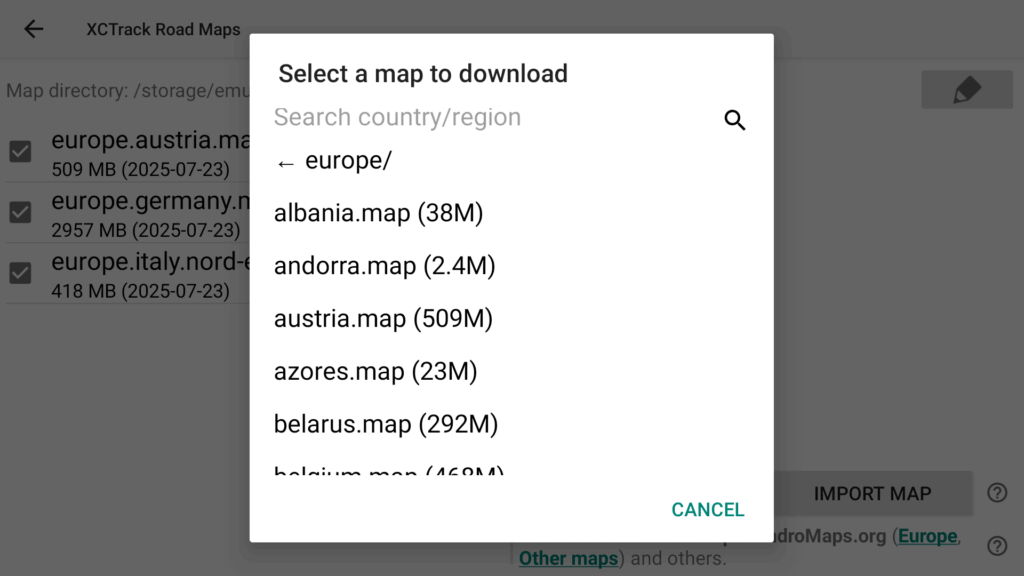
In dem Widget XC Map können Karten mit Geländemerkmalen wie Bergen, Straßen, Städten und Eisenbahnlinien dargestellt werden. Dazu muss man die Karten der Region herunterladen, in denen man fliegen möchte.
Alternativ, um Speicherplatz zu sparen, und wenn nur in den Alpen geflogen wird, kann auf https://www.openandromaps.org/downloads/europa die Karte der Alpen heruntergeladen werden.
Display
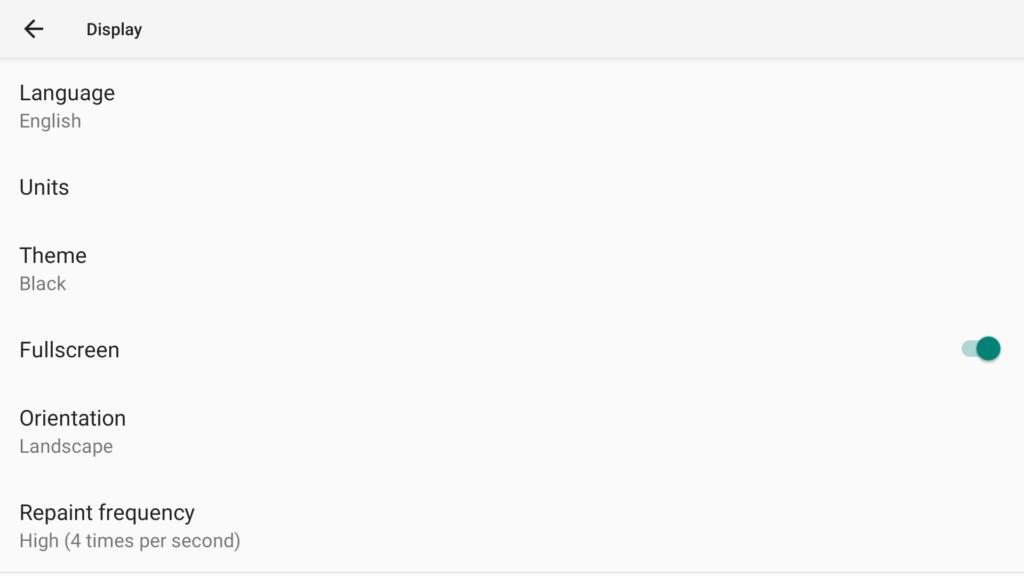
Die Sprache sollte auf Englisch voreingestellt werden, da die AIR3-Anleitung auf Englisch geschrieben ist und somit die Begriffe in der App und der Anleitung übereinstimmen. Weiterhin ist die deutsche Übersetzung nicht immer klar und eindeutig.
Das Theme Black bei Smartphones mit AMOLED-Anzeige sinnvoll, da es stromsparend ist.
Die Orientation Landscape bei Kartendarstellung und bei Liegegurtzeug ist empfehlenswert.

Die Empfehlung ist, die Einstellungen der Einheiten im metrischen System vorzunehmen (m, km, km/h, m/s), einfach, da wir das so gewohnt sind. Ausgenommen sind Altitude und Airspace altitude in Fuß, da (leider) Höhen in der Luftfahrt in Fuß gemessen werden. Möglich ist es auch, Altitude und Airspace altitude in Meter einzustellen und in den Widgets in Fuß einzustellen.
Näheres dazu siehe auch im Vortrag Navigieren durch Lufträume.
Key bindings
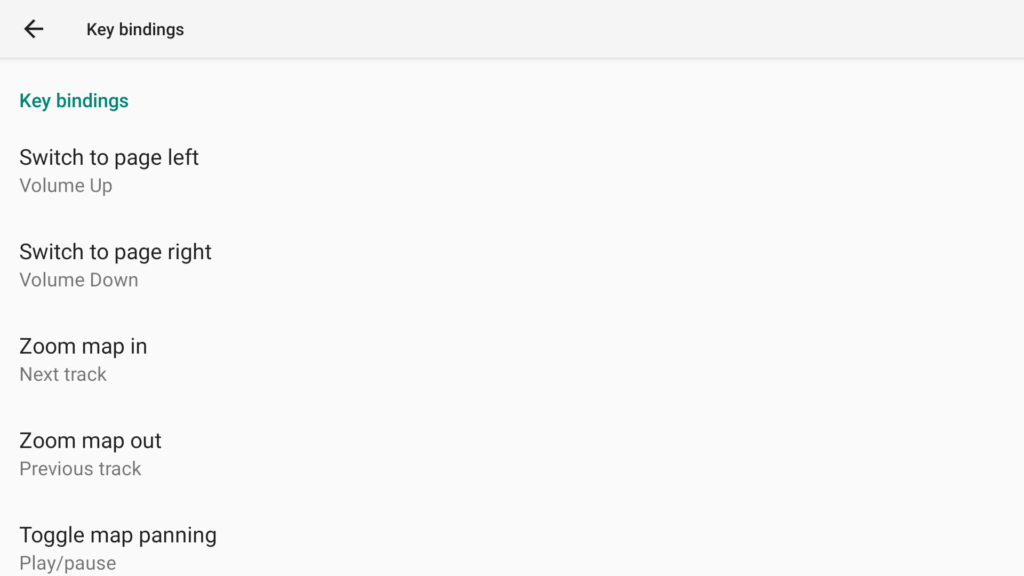
Falls eine externe Tastatur genutzt wird, können hier die Tastenaktionen eingestellt werden. Smartphone-Tasten können auch eingestellt werden, ist aber eher unpraktisch, da zu klein.
Ein Beispiel für eine Tastatur, die ich empfehlen kann, habe ich in diesem Beitrag vorgestellt.
Widget
Hier werden in meinen Augen die wichtigsten Widgets dargestellt, es gibt noch viele weitere, die alle in der AIR3-Anleitung beschrieben sind.
Status Line

Ein sinnvolles Widget, um sich den Status des Smartphones und des angeschlossenen Varios anzeigen zu lassen.
GPS Alt / Baro Alt

Die Widgets GPS Alt und Baro Alt zeigen die GPS-Höhe oder die barometrische Höhe an. Die Höhen sollten in Fuß angezeigt werden, da das in der Luftfahrt so üblich und in den ICAO-Karten so angegeben ist. Die GPS-Höhe stellt sicher, dass man keine Flightlevel-Luftraumgrenzen verletzt (diese wandern im Hochdruckgebiet nach oben), und da im DHV-XC die Luftraumgrenzen anhand der GPS-Höhe geprüft werden, ist es vorteilhaft, diese Grenzen zu beachten.
Die zusätzliche Höhenanzeige in Metern ist sinnvoll, da wir die Einheit so gewohnt sind. Tipp: Die Einheiten können auch im Widget-Titel hinterlegt werden, um Platz in der Breite zu sparen (nur Pro-Version).
Die Einhaltung der QNH-Luftraumgrenzen kann mit dem Widget Baro Alt überprüft werden. Da die GPS-Höhenmessung ungenau sein kann, kann ich an dieser Stelle nicht empfehlen, auch bei QNH-Luftraumgrenzen nur nach GPS-Höhe zu fliegen. Aber falls man es doch macht, ist man zumindest sicher, dass beim späteren Hochladen auf DHV-XC keine Luftraumverletzung auftreten wird.
Speed

Die Geschwindigkeit über Grund (Widget Speed) ist wichtig, um festzustellen, ob man mit Rückenwind oder Gegenwind fliegt. Ein B-Schirm hat eine Trimm-Geschwindigkeit von ca. 38 km/h. Falls man ohne Bremse oder Beschleuniger zu betätigen schneller oder langsamer fliegt, weiß man, ob man mit Rückenwind oder Gegenwind fliegt. In den Positionskreisen und bei unbekannter Windrichtung, kann durch flaches Kreisen bestimmt werden, woher der Wind kommt. Die Richtung beim Kreisen mit der geringsten Speed ist die wahrscheinliche Windrichtung. Zusammengefasst bedeutet das:
- Speed > Trimm -> Rückenwind-Komponente
- Speed < Trimm -> Gegenwind-Komponente
Zusätzlich kann mit der Methode die in den Widgets angezeigte Windrichtung und -stärke auf Richtigkeit abgeschätzt werden.
Bearing
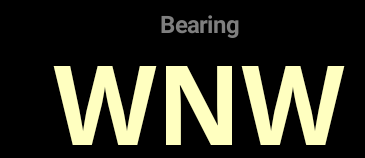
Falls man in eine Wolke geraten ist und schon in Fluchtrichtung aus der Wolke fliegt, sollte die Peilung beibehalten werden, bis die Wolke verlassen ist. Die absolute Genauigkeit der Peilung ist nicht gegeben wegen der Beeinflussung durch Magnete und Metallteile im Gurtzeug. Die absolute Genauigkeit ist weniger wichtig für das Verlassen von Wolken, falls man die Fluchtrichtung schon vorher festgelegt hat.

Der Unterschied zwischen Kurs (en: Heading) und Peilung (en: Bearing) bildlich dargestellt.
Abbildung: Quelle AIR3
Airspace proximity

Anzeige der vertikalen und horizontalen Annäherung an die Lufträume.
Farbumschlag zeigt eine Annäherung an:
- Blau nahe dem Luftraum, Abstand größer 500 m
- Orange im Anflug auf Luftraum, Abstand 100 bis 500 m
- Rot sehr nahe dem Luftraum, Abstand 0 bis 100 m.
Falls man sich innerhalb eines verbotenen Luftraums (violett) befindet, wird der kürzeste Weg zum Verlassen angezeigt.
Achtung: Wenn nach GPS-Höhe geflogen wird, könnte sich der Abstand zum Luftraum unterscheiden, da Lufträume nach QNH festgelegt sind.
Horizontale Luftraumwarnung wird schon eingefärbt, obwohl man vertikal noch außerhalb ist.
XC Map
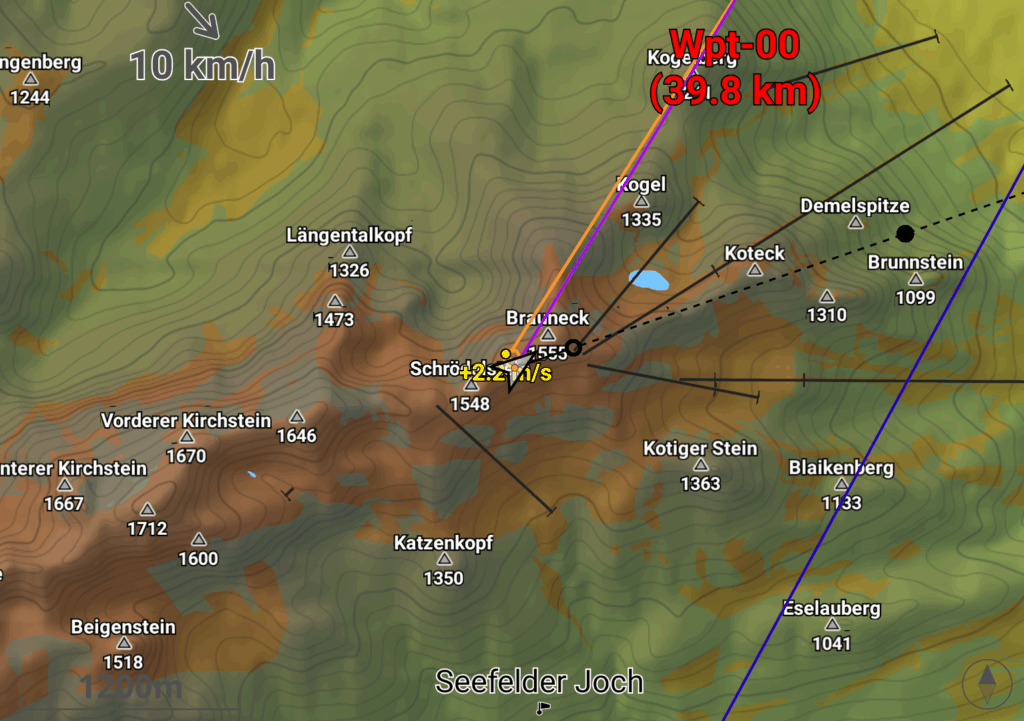
XC Map ist ein sehr umfangreiches Widget mit vielen Parametern. Bei einem Multi-Layout sollten nur die wirklich, für den jeweiligen Anwendungszweck wichtigen Informationen, eingeblendet werden.
Ich stelle North at the top ein (im Gegensatz zum Auto-Navi, wo die Fahrtrichtung oben ist), ansonsten führt die rotierende Anzeige beim Kreisen zu Verwirrungen.
Thermal Assistant
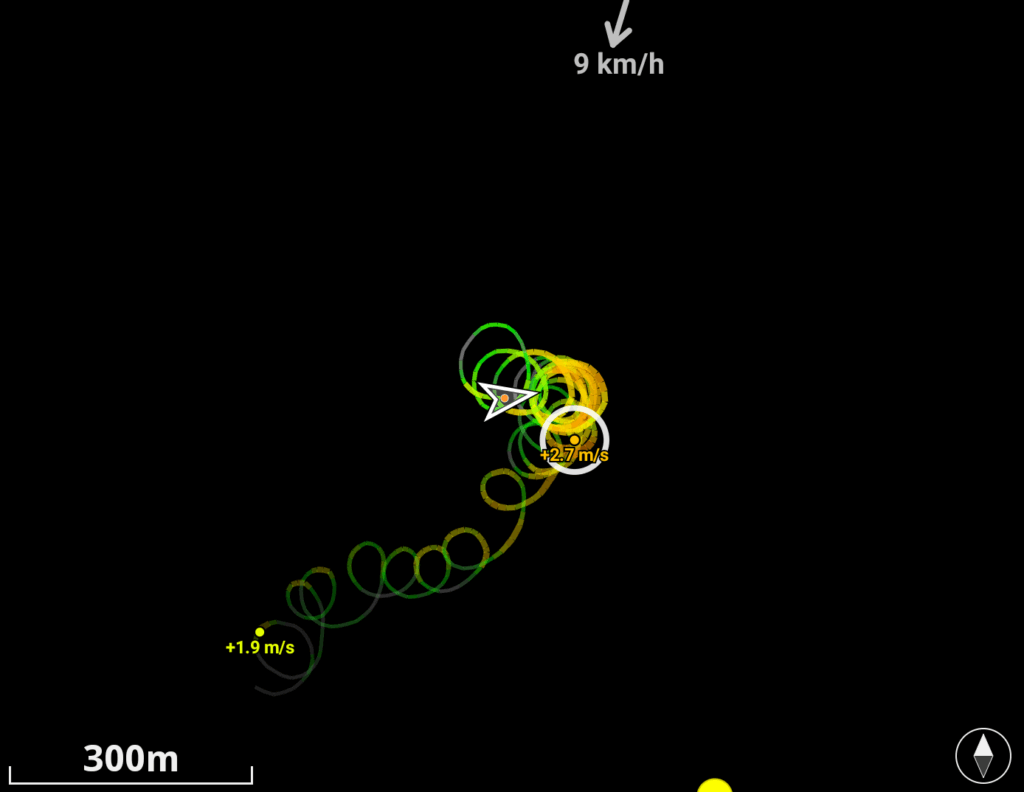
Es sollte eine kleine Skalierung zum Nachzentrieren verwendet werden. Einfärbung zeigt die Thermikstärke. Der Parameter Show wind ist sinnvoll, um den Windversatz zu berücksichtigen.
Nur beim Kreisen zeigt die Windstärke und -richtung sinnvolle Werte vom Vario an, da nur in diesem Fall durch Versatz der Kreise die Werte korrekt kalkuliert werden können.
Der Thermikassistent kann sinnvoll sein, um die Thermik wiederzufinden, falls man luv- oder leeseitig herausgefallen ist. Allerdings: Je stärker der Wind, umso schwieriger ist es, die Thermik zu finden.
Berechnungen der Windrichtung und -stärke mithilfe des Thermikversatz-Parameters Classic oder Particle drift selbst testen, welche einem am besten taugt.
Zu beachten ist: Wenn der Thermikversatz eingeschaltet ist, kann die Windstärke und -richtung nicht mehr anhand der Thermikkreise erkannt werden, da die Karte anhand des errechneten Winds verschoben wird. Das kann dazu führen, falls der reale Wind schwächer ist, als der berechnete Wind, dass die Karte weiter verschoben wird, als es dem realen Versatz entspricht.
Side view
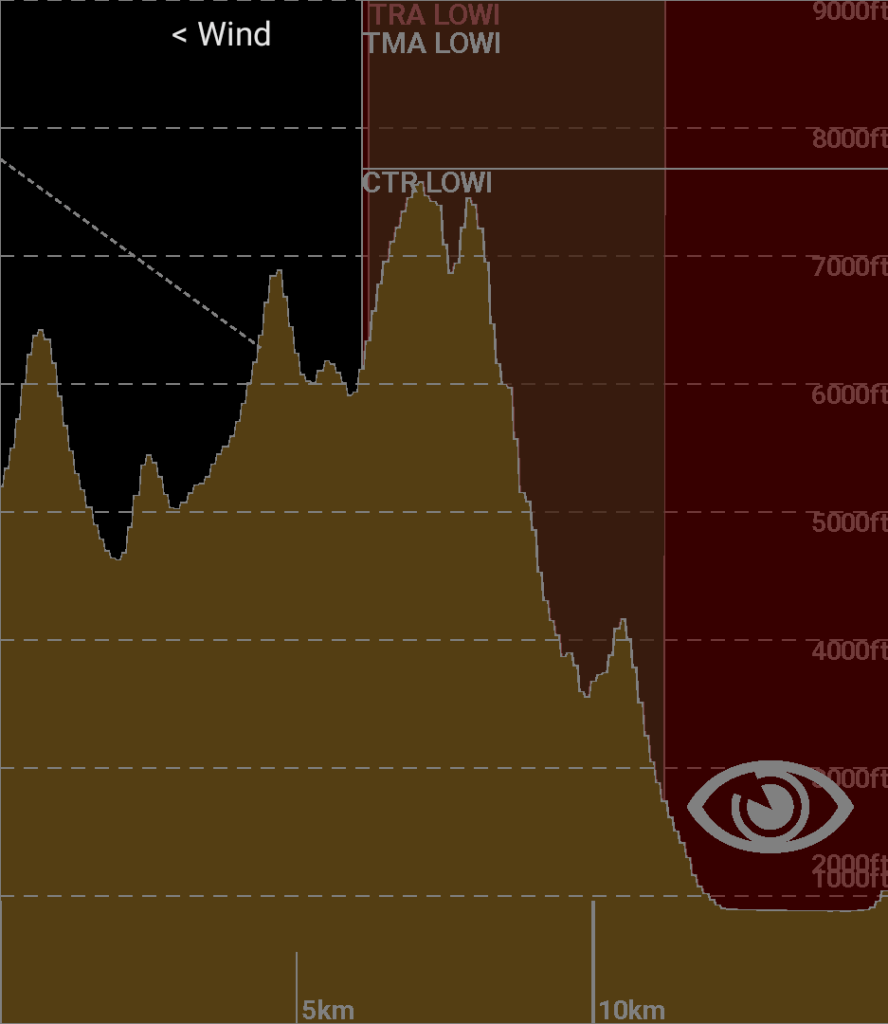
Das Widget Side view kann zur Abschätzung, ob ein Gebirgsgrat noch gequert werden kann, genutzt werden.
Weiterhin lässt sich gut abschätzen, ob man einen Luftraum gut unter- oder überfliegen kann.
Die durchgezogene Linie wird anhand der aktuellen Gleitzahl und die gestrichelte Linie anhand der konfigurierten Gleitzahl erstellt.